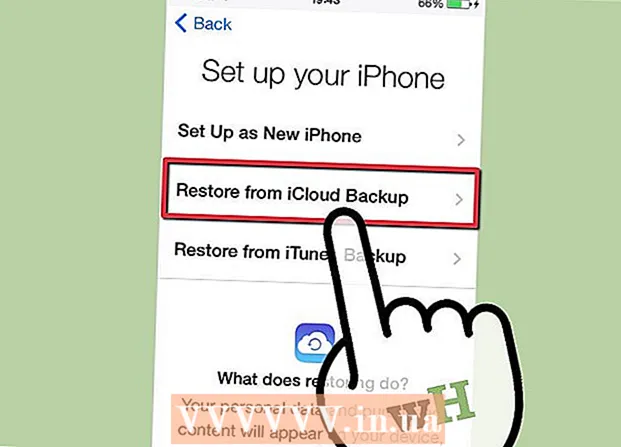Автор:
Eugene Taylor
Дата Створення:
8 Серпень 2021
Дата Оновлення:
1 Липня 2024

Зміст
Ваш обліковий запис Hotmail / Outlook повністю заповнений спамом? Або ви просто готові до Gmail? Перехід з Hotmail на Gmail може сильно змінити ваш досвід роботи в Інтернеті! За допомогою Gmail ви можете автоматично синхронізувати інформацію на своєму веб-сайті, створити обліковий запис Google+ та багато іншого. Неважливо, з якою причиною ви перейшли, це швидше і простіше, ніж будь-коли. У цій статті ми покажемо вам, як це зробити.
Крок
Спосіб 1 з 1: Передайте лише свої контакти
- Відкрийте свій обліковий запис Hotmail або Outlook. Клацніть стрілку вниз поруч із "Outlook". Клацніть на "Люди". Клацніть на "Управління" у верхній панелі та виберіть "Експорт".
- Тепер Oulook створить файл CSV із усіма вашими контактами. Ви можете відкрити це в Excel або іншій програмі електронних таблиць, щоб редагувати його.
 Увійдіть в Gmail. Клацніть меню Gmail під логотипом Google ліворуч.
Увійдіть в Gmail. Клацніть меню Gmail під логотипом Google ліворуч.  Клацніть на "Контакти". У лівій колонці натисніть "Імпортувати контакти ...". Тепер відкриється вікно про те, що Gmail підтримує імпорт файлів CSV. Натисніть кнопку "Вибрати файл" і виберіть експортований файл CSV Outlook.
Клацніть на "Контакти". У лівій колонці натисніть "Імпортувати контакти ...". Тепер відкриється вікно про те, що Gmail підтримує імпорт файлів CSV. Натисніть кнопку "Вибрати файл" і виберіть експортований файл CSV Outlook. - натисніть на синю кнопку "Імпорт".
- Надішліть електронний лист усім своїм контактам, щоб повідомити, що відтепер ви використовуєте іншу електронну адресу.
- Вам доведеться змінювати свою адресу для розсилок вручну для кожного розсилки окремо. Клацніть на посилання в бюлетені, щоб змінити адресу електронної пошти або знову підписатися на адресу Gmail.
Перенесіть усе
- Відкрийте Gmail. Клацніть на значок шестірні у верхньому правому куті та виберіть "Налаштування".

- Клацніть на "Рахунки" у верхній панелі.

- Біля "Перевірити пошту з інших облікових записів (за допомогою POP3)" натисніть "Додати власний обліковий запис пошти POP3".
- Введіть повну адресу Hotmail і натисніть "Наступний крок".

- Введіть пароль Hotmail.

- Тепер ви можете перевірити різні варіанти. Уважно прочитайте варіанти і зробіть бажаний вибір. Клацніть на "Додати обліковий запис".

- Наберіться терпіння. Імпорт усієї вашої інформації може зайняти деякий час, особливо якщо у вас було багато електронної пошти та контактів. Коли процес завершено, ви готові!

- Цей метод також працює для інших постачальників послуг електронної пошти. Тут ви знайдете повний список постачальників, які Gmail може імпортувати.
Попередження
- Outlook автоматично закриє ваш обліковий запис після тривалого періоду бездіяльності, тому переконайтеся, що всі отримали вашу нову адресу! Час від часу ввійдіть до свого старого облікового запису Hotmail, щоб перевірити, чи не пропустили ви жодної важливої пошти.